Conky 1.7.2
Hoje venho-vos falar de uma aplicação que, além de bonita e leve (nem 1MB de RAM gasta), é extremamente útil na monitorização do seu sistema Linux. Trata-se do equivalente ao Serious Samurize que apenas existe para Windows. Falo-vos do Conky.
Instale a aplicação
Para instalar a última versão do Conky, terá de adicionar o seguinte repositório:
deb http://ppa.launchpad.net/norsetto/ppa/ubuntu jaunty main deb-src http://ppa.launchpad.net/norsetto/ppa/ubuntu jaunty main
Caso não esteja a utilizar o Ubuntu 9.04, substitua jaunty pela sua versão do Ubuntu. Em seguida, adicione a respectiva chave de autenticação:
sudo apt-key adv --keyserver keyserver.ubuntu.com --recv-keys 95628707
Por fim, instale a aplicação, através do Synaptic ou digitando no Terminal:
sudo apt-get install conky
Em alternativa, descarregue a tarball que encontra no fim deste artigo e digite a seguinte sequência de comandos no Terminal:
tar -zxf conky-1.7.2.tar.gz cd conky-1.7.2 ./configure make sudo make install
Personalize a aplicação
Ora bem, o Conky é altamente personalizável, isto é, poderá colocar o que quiser, o que precisar de monitorizar, no Desktop. Desta forma, deve editar o ficheiro de configuração de forma a personalizar o aspecto da aplicação.
Para isso abra a sua pasta pessoal, Locais -> Pasta Pessoal, carregue em CTRL+H, e assim verá todos os ficheiros ocultos na pasta. Procure pelo ficheiro .conkyrc (basta digitar para o localizar) e abra-o com o editor de texto (Gedit por exemplo).
Fãs da linha de comandos podem fazer simplesmente isto: gedit ~/.conkyrc
Deixo-lhe aqui um ficheiro de configuração exemplo, retirado do tópico dedicado ao Conky no Fórum do Ubuntu. Pode experimentar mais configurações visitando o tópico referido. No site oficial, encontra também screenshots e os ficheiros de configuração correspondentes. Pode ainda personalizar a sua configuração, ou quem sabe, construir uma de raiz. 😉
Ora, depois de ter o texto da configuração do Conky, basta colá-lo no ficheiro .conkyrc acima referido. Grave e já está!
Experimente. Para isso carregue em ALT+F2, escreva conky, e execute. Então, veja o seu Desktop. Giro, não é?
Inicie a aplicação no arranque
Para que o Conky se inicie sempre que inicia sessão, vamos torná-lo "permanente". Para isso dirija-se a Sistema -> Preferências -> Sessões, aba Aplicações de Arranque. Clique em adicionar e preencha como a seguinte figura:
Clique novamente em adicionar depois de imitar a figura anterior, e pode fechar todas as janelas. A partir de agora o Conky iniciar-se-á sempre que fizer log in na sua conta.
Lembre-se sempre: quando alterar o seu ficheiro de configuração, é necessário reiniciar o Conky. Ou reinicia o Gnome (CTRL+ALT+Backspace), ou faz simplesmente no terminal: killall conky & conky.
Boas monitorizações!
![]() Personalizar o Conky: Site Oficial / Fórum Ubuntu
Personalizar o Conky: Site Oficial / Fórum Ubuntu
![]() Licença: GPL
Licença: GPL
![]() Sistemas Operativos: Linux
Sistemas Operativos: Linux
![]() Download: Conky 1.7.2
Download: Conky 1.7.2
![]() Homepage: Conky
Homepage: Conky
Este artigo tem mais de um ano

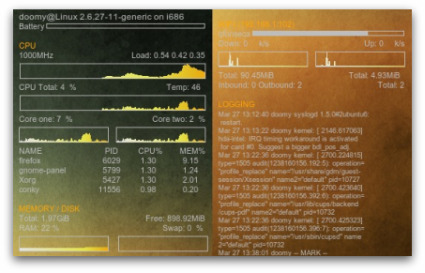
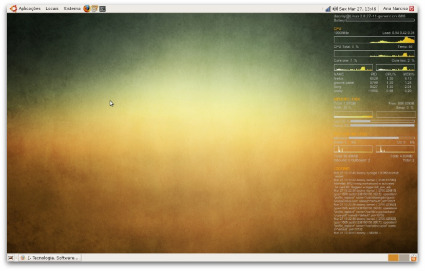
























És o maior 🙂 Já andava para personalizar o conky há imenso tempo, e tu vens-me aqui com um post com um ficheiro de configuração altamente e tudo. Obrigado 😀
És um programador e não encontraste isso no Google…? Ou foi a preguiça? Informação não falta rapaz…
Felizmente ou infelizmente não tenho muito tempo livre, como tal, um “tweak estético pessoal” estava muito para baixo na minha lista de prioridades 🙂 O conky funcionava e estava lá, apenas “feiote”.
Resumindo e concluindo: Foi preguiça mesmo (já tinha “googlado”, mas apareciam outras coisas), mas justificada! Não gosto cá de preguiça para coisas importantes! 🙂
O mérito é da Ana Narciso. Apenas reformulei um pouco o artigo que ela já aqui tinha publicado sobre o Conky. 😉
Vem mesmo a calhar. Andava mesmo ontem a tentar configurar o Conky no meu Arch, com alguns problemas…
Vou experimentar essa configuração.
Podem sempre dar uma vista de olhos em http://www.gnome-look.org/ que tem lá umas configurações interessantes… 😉
Colegas, estou usando esse programinha faz alguns dias.
Olha o meu como ficou: http://img188.imageshack.us/img188/1329/capturadetela2u.png
Pra quem quiser, vou passar tudo pronto:
Tendo instalado o programa:
1. Abra o terminal e digite sudo gedit — dentro do gedit abra o arquivo que baixou chamado conkyrc (no final desta mensagem) e salve ele em sua pasta pessoal como .conkyrc, por exemplo a minha é /home/adriano/ (não se esqueça do ponto, é .conkyrc
2. Salve o arquivo openlogos.ttf na sua pasta .fonts, se ela não existir, crie, a minha ficou assim: /home/adriano/.fonts/
3. Salve o arquivo ip.sh na pasta .scripts, se ela não existir, crie, a minha ficou assim: /home/adriano/.scripts/
4. No terminal digite fc-cache
5. ALT + F2 e digite conky pra carregar o programa e PRONTO.
Pode alterar as informações do conky quando quiser, é só entrar no terminal e digitar sudo gedit e abrir o .conkyrc e editá-lo.
Espero te ajudado!
Até mais!
Download dos arquivos: http://www.megaupload.com/?d=8Y5DJ7WU
Instalei o conky ,ai ele fica do lado direto da tela…
So que ele fica encima das janelas abertas…
Como que resolvo isso?
valeu
Escrifonife1:
Na opção “own_window_type” deve estar marcado override, altere o override para normal.
Espero ter ajudado.
Agora funciono…
valeu
Ao fazer este passo tenho aparece me isto:
sudo apt-key adv -keyserver keyserver.ubuntu.com -recv-keys 95628707
Executing: gpg –ignore-time-conflict –no-options –no-default-keyring –secret-keyring /etc/apt/secring.gpg –trustdb-name /etc/apt/trustdb.gpg –keyring /etc/apt/trusted.gpg -keyserver keyserver.ubuntu.com -recv-keys 95628707
gpg: comandos em conflito
Alguém sabe resolver isto?
A culpa não é tua, é do wordpress.
Na realidade, as palavras chave levam does – e não só um comprido, como o wordpress “traduz”.
Na realidade, é:
sudo apt-key adv _keyserver keyserver.ubuntu.com _recv-keys 95628707
Substituindo o _ por dois – seguidos
TCPDF error: Missing or incorrect image file: /home/pplware/public_html//https://pplware.sapo.pt/wp-content/uploads/2009/03/conky_small.jpg
A Sempre imensos tuturias que não dá para salvar em PDF, faltando-lhes sempre alguma imagem..
Como voçês dão a volta a isto ?
– Tenho ele na inicializaçao do sistema, mas quando faço o logon ele aparece e seguida desaparece da tela, mas continua rodando com o sistema.
– Alguem tem alguma sugestao?
– Abrçs
é algum problema no teu ficheiro de configuração (.conkyrc ou coisa parecida) tentar tirar uma configuração da net (gnome-look) e vê se te corre bem.